1. Jak rychle zjistit MAC adresu?
Pokud potřebujete zjistit adresu MAC, v rámci lokální sítě (tedy nesměrováno do okolí) se k tomuto účelu ve Windows dá použít příkaz getmac, nejprve proto spusťte příkazový řádek (v nabídce Start do pole prohledání vložtepříkaz cmd). Nyní můžete použít příkaz getmac bez dalších parametrů, případně se připojit ke vzdálenému systému pomocí parametru /S. Výstupem je přehled síťových rozhraní a odpovídající MAC adresy společně s aktuálním stavem (nepřipojeno, název přenosu apod.).
Tip navíc: Pokud potřebujete MAC adresu změnit a provést pokročilá nastavení, vyzkoušejte program
MAC Address Changer.

Přehled IP adres síťových rozhraní lokálního systému
2. Jak uvolnit a obnovit IP adresu při použití DHCP?
Protokol TCP/IP nachází v systému Windows 7 rozšířenou podporu skrze řadu pomocných nástrojů, jedním z nich je také příkaz ipconfig. Spustíte-li příkaz ipconfig bez jakýchkoliv doplňujících parametrů, vypíše se seznam instalovaných síťových připojení, spolu s odpovídajícími detailními parametry v podobě IP adres, masek podsítí a výchozích bran. Pro detailní přehled dalších funkcí zkuste ipconfig /?.
Pokud potřebujete při přechodu mezi různými sítěmi nebo z jiného důvodu jednoduše softwarovou cestou obnovit IP adresu, která byla přidělena prostřednictvím systému DHCP, otevřete příkazový řádek a stávající IP adresu u požadovaného adaptéru nejprve uvolněte zadáním příkazu ipconfig /release. Adaptéru bude dočasně přidělena IP adresa 0.0.0.0. Pro obnovení nové IP adresy ze serveru DHCP zadejte příkaz ipconfig /renew. Po chvilce by aktuálnímu síťovému adaptéru měla být automaticky přidělena nová IP adresa.
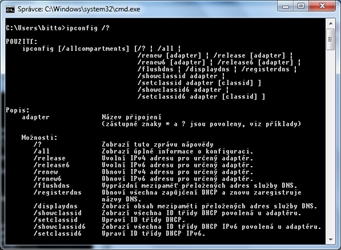
Příkaz ipconfig nabízí široké spektrum parametrů a možností
3. Jak ulehčit sdílené síťové tiskárně?
Pokud ke sdílené tiskárně ve vašich Windows budou přistupovat uživatelé různých verzí operačního systému, lze ještě doinstalovat odpovídající odlišné ovladače stisknutím tlačítka Další ovladače v dialogu pro sdílení. Jestliže se požadované ovladače přidají takto centrálně přímo se sdílením tiskárny, nemusí si pak jednotliví vzdálení uživatelé instalovat ovladače každý zvlášť. Praktická je také aktivace možnosti Vytvářet tiskové úlohy v klientských počítačích – zajistíte tím, že se tisknuté dokumenty připraví již v jednotlivých počítačích a teprve hotové zašlou na tiskárnu, která se tak nezahltí.
4. Jak připojit síťové úložiště jako diskovou jednotku?
Rychlou možnost připojení libovolného sdíleného zařízení poskytuje příkazový řádek, a to díky příkazu net use. Ten podporuje široké spektrum doplňujících parametrů, ovšem naprosto nejjednodušší připojení provedete zadáním příkazu tvaru net use prostředek cesta. Prostředek v uvedeném použití představuje označení jednotky, jež bude odpovídat sdílené složce. Cesta pak určuje přesné umístění sdílené složky v síti, včetně názvu hostitelského počítače. Přejete-li si tedy například připojit složku dostupnou pod označením data na počítači nebo NAS úložišti 192.168.1.3 jako novou jednotku L:, použijte příkaz net use L: \\192.168.1.3\data. Jestliže nejsou vyžadována další bezpečnostní omezení, připojí se tato složka a pod jednotkou s označením L: bude její obsah dostupný napříč celým místním systémem, různými aplikacemi.
Tip navíc: Pokud nechcete provádět pokročilá nastavení, která příkaz net use nabízí, využijte možnosti připojení pomocí Průzkumníku Windows – stačí následovat příkaz Připojit síťovou jednotku.
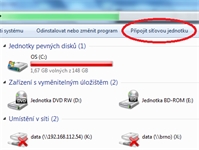
Připojení síťové jednotky v Průzkumníku Windows
5. Kolize IP adres v síti
Jestliže se při připojení vašeho počítače do sítě zobrazí hláška Adresa IP koliduje s jiným systémem v síti, pak je problém s automatickým přidělováním adres prostřednictvím protokolu DHCP, kterého může poskytovatel využívat. Při nápravě nejprve zkontrolujte, zda máte aktivováno dynamické přidělování IP adres, a to prostřednictvím vlastností odpovídajícího adaptéru v Centru sítí a sdílení v Ovládacích panelech. Poklepejte na možnost Protokol sítě Internet (TCP/IP) ve vlastnostech daného síťového adaptéru. V horní skupině voleb by měla být zaškrtnuta možnost Získat adresu IP ze serveru DHCP automaticky. Pokud ne, aktivujte ji a poté uložte provedené změny. Můžete také vyzkoušet výše zmíněné uvolnění a obnovení IP adresy.
Tip navíc: Pro rychlou opravu síťových nastavení může v řadě případů pomocí přímo hlavní panel, přesněji řečeno jeho oznamovací oblast. Pokud na ikonu sítě klepnete pravým tlačítkem myši, stačí z nabídky zvolit Odstranit potíže.